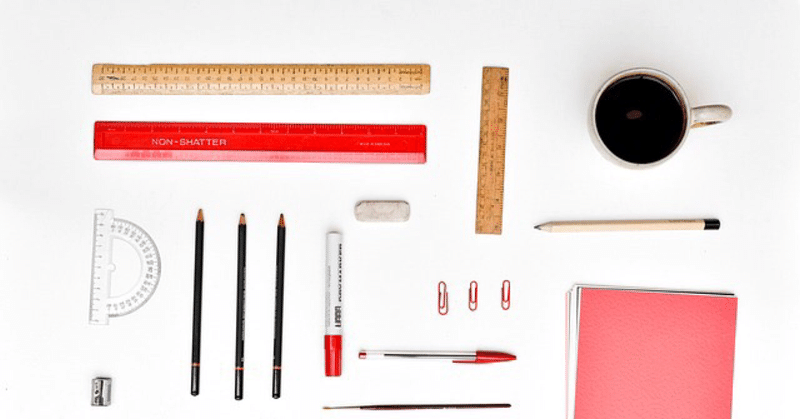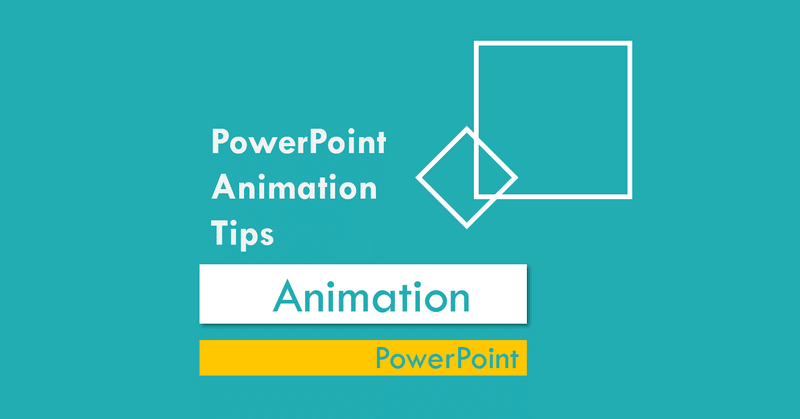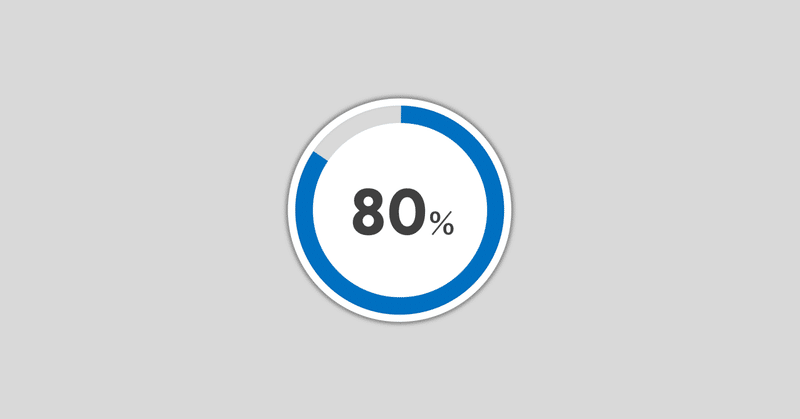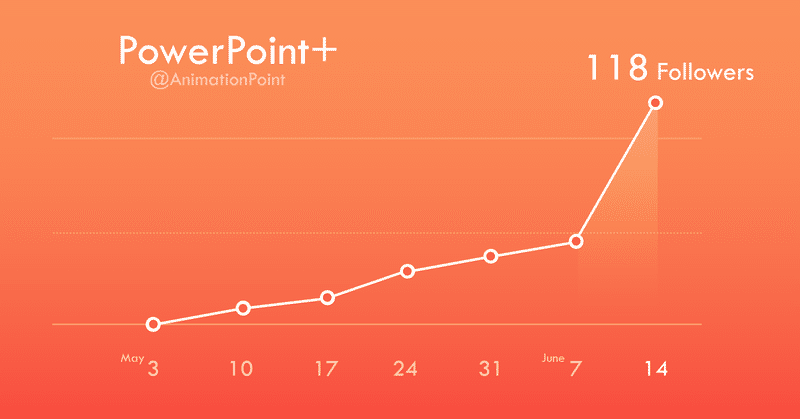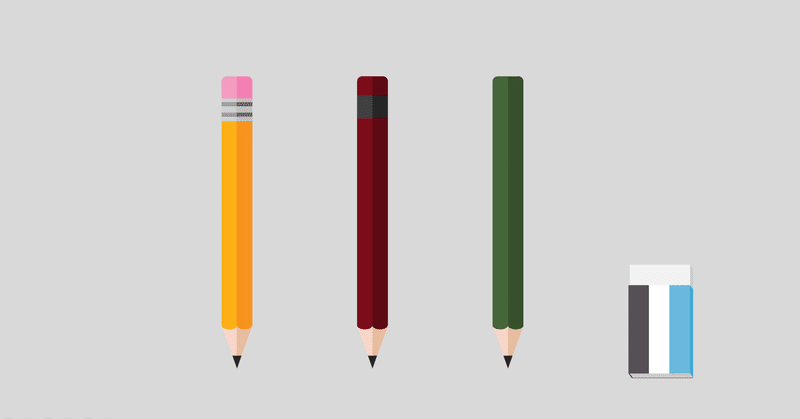#パワポ
PowerPointで動く円グラフを作ってみた!(Part2)
今回の作品は「動く円グラフ」です!
前回の投稿を読んでくださっているという前提で説明するので、まだの人は先に読んでください!
ひとつ作っておけば、コピー&ペーストでいつでも使えますので、ここぞというプレゼンで使うと、いい反応もらえること間違いなしです!
パワーポイントのデータをダウンロードをしたい人は、目次からダウンロードまで一気に飛んでください。(無料)
まず簡単に...
構造として
PowerPointで動く折れ線グラフを作ってみた!
今回の作品は「動く折れ線グラフ」です!
ひとつ作っておけば、コピー&ペーストでいつでも使えますので、ここぞというプレゼンで使うと、いい反応もらえること間違いなしです!
パワーポイントのデータをダウンロードをしたい人は、目次からダウンロードまで一気に飛んでください。(無料)
□作り方原理はすごく簡単です。
円と線を挿入し、円のアニメーションを「ズーム」、線のアニメーションを「ワイプ」に設定し、
パワポっぽさを脱却する《環境設定編》
みなさんはパワーポイントを初期設定のまま使っていませんか!?
自分の使い勝手のいいように変更しちゃいましょう!
今回はパワーポイントのカスタマイズの仕方をお伝えします!
□01 | クイックアクセスツールバーとはクイックアクセスツールバーとは
カンタンに言うと、「自分だけのオリジナルメニュー」です。
自分がよく使う機能をまとめることで時短につながります。
とても作業時間が短くなるのでぜ
パワポっぽさを脱却する〈色彩編〉
■パワポの色はダサいどうも今回は脱パワポっぽさ!ということで、色をテーマにまとめていきたいと思います!
みなさん、パワポでスライドを作る際、色をどのように決めていますか?
図形を挿入した時のデフォルトの色を使っていますか?
図形の塗りつぶしから色を選んでいますか?
もちろん、もともとパワポに設定されているカラーでも問題はありませんが、どうしても普段から目にすることが多いので、パワポっぽさを